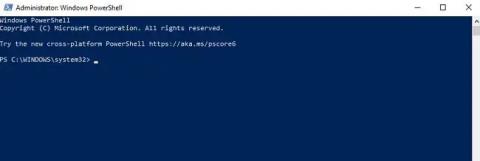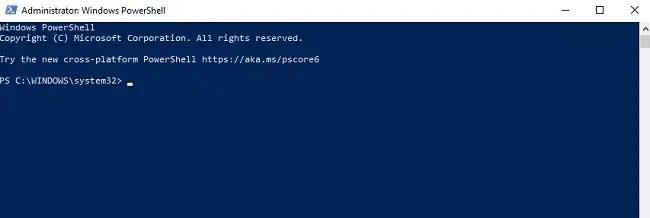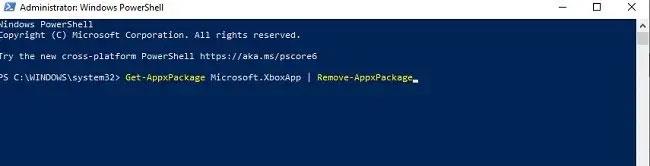Operētājsistēmā Windows 10 tika ieviestas daudzas lieliskas iespējas, tostarp Xbox integrācija spēlētājiem. Patiesībā ne visi ir spēlētāji. Tomēr tas neliedz Microsoft to iekļaut ikvienam.
Ja mēģināt atbrīvoties no Xbox, iespējams, pamanīsit, ka nav atinstalēšanas iespējas. Labā ziņa ir tā, ka jūs nebūsiet iestrēdzis ar Xbox. Ir vēl viens veids, kā noņemt šo lietojumprogrammu.
Xbox lietotnes mērķis
Xbox lietotne ir kļuvusi par iecienītāko lietotni ikvienam spēlētājam, kurš spēlē starp Xbox un datoru. Šī lietojumprogramma piedāvā daudzas funkcijas, piemēram, attālās spēles, tērzēšanu ar draugiem utt.
Tiem, kas neizmanto šo lietotni un nekad to neizmantos, tā ir tikai bloatware, kas aizņem vietu datoros ar operētājsistēmu Windows 10. XBox ir viena no vairākām universālajām lietotnēm, ko Microsoft uzskata, ka ikviens vēlas to izmantot.
Noņemiet Xbox no Windows 10
Lai gan lielāko daļu lietotņu var viegli noņemt no sadaļas Pievienot vai noņemt programmas , jums nav Xbox atinstalēšanas iespējas. Tā vietā jums ir jāizmanto cita pieeja, izmantojot Windows PowerShell .
Šis process ir ātrs, un tam nevajadzētu radīt problēmas ar datoru. Tomēr failu dublēšana šajā gadījumā vienmēr ir saprātīga izvēle.
Lai sāktu, atveriet Windows izvēlni Sākt un ierakstiet PowerShell. Pēc tam atveriet PowerShell ar administratora tiesībām . Lai to izdarītu, jums būs nepieciešamas administratora tiesības. Pagaidiet, līdz tiek atvērts PowerShell logs un tiek parādīta uzvedne.
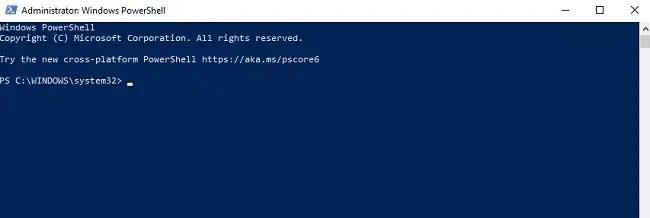
Atveriet PowerShell ar administratora tiesībām
Ierakstiet (vai kopējiet un ielīmējiet) šo komandu un nospiediet Enter.
Get-AppxPackage Microsoft.XboxApp | Remove-AppxPackage
Ja saņemat kļūdas ziņojumu, izmēģiniet šo komandu:
Get-AppxPackage *xboxapp* | Remove-AppxPackage
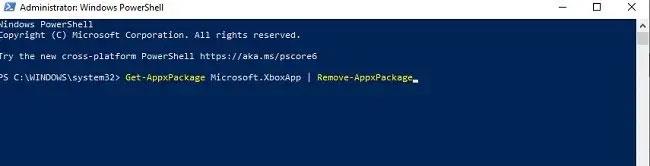
Pasūtiet, lai pilnībā noņemtu Xbox
Šī komanda pilnībā noņems Xbox, vismaz galveno lietojumprogrammu.
Noņemiet papildu Xbox lietotnes
Ja meklējat datorā, jūs atradīsiet dažas ar Xbox saistītas lietotnes, kas joprojām ir palikušas jūsu datorā. Lai gan jūs nevarat noņemt sistēmas līmeņa iestatījumus un programmas, piemēram, Game Bar un Xbox Networking, joprojām varat noņemt tālāk norādīto.
- Xbox spēles pārklājums
- Xbox spēļu pārklājums
- Xbox identifikācijas nodrošinātājs
- Xbox runas pārklāšanās ar tekstu
Atkal atcerieties dublēt failus pirms lietojumprogrammas dzēšanas, izmantojot PowerShell, ja kaut kas noiet greizi.
PowerShell izmantosit tāpat kā galvenās Xbox lietotnes dzēšanai. Tomēr jūs ievadīsit katru no tālāk norādītajiem pa vienam. Noklikšķiniet Enterpēc katras rindas un gaidiet, līdz noņemšanas process ir pabeigts.
Get-AppxPackage Microsoft.Xbox.TCUI | Remove-AppxPackage
Get-AppxPackage Microsoft.XboxGameOverlay | Remove-AppxPackage
Get-AppxPackage Microsoft.XboxGamingOverlay | Remove-AppxPackage
Get-AppxPackage Microsoft.XboxIdentityProvider | Remove-AppxPackage
Get-AppxPackage Microsoft.XboxSpeechToTextOverlay | Remove-AppxPackage
Tāpat kā dzēšot galveno Xbox lietotni, ja tiek parādītas kļūdas, mainiet Microsoft rindas daļu uz *appname* , kur lietotnes nosaukums ir programma, kas vēlāk norādīta no Microsoft. Piemēram, Microsoft.XboxGameOverlay kļūs par *xboxgameoverlay*.
Kad esat pabeidzis, restartējiet datoru. Daži faili, iespējams, vēl nav pazuduši. Šie ir atlikušie lietojumprogrammu faili. Varat izmantot meklētājprogrammu, lai atrastu šos failus un dzēstu tos. Varat arī izmantot Windows iebūvētos rīkus vai sistēmas tīrīšanas līdzekļus.
Atjaunojiet Xbox lietotni
Ja vēlaties atjaunot Xbox lietotni, atkārtoti instalējiet to no Microsoft veikala. Ir vairākas versijas, tostarp beta versija, ko izmēģināt.
Varat arī sagaidīt lielu Windows 10 sistēmas atjauninājumu, kas parasti notiek vienu vai divas reizes gadā. Diemžēl universālās lietotnes bieži tiek parādītas atkārtoti, veicot lielus sistēmas atjauninājumus, tāpēc jums būs vēlreiz jāveic noņemšanas process.
Microsoft uzskaita lielāko daļu šo lietotņu nosaukumus, lai jūs varētu labāk kontrolēt datorā esošo saturu un saprast, kam šīs lietotnes ir paredzētas. Sīkāku informāciju skatiet vietnē:
https://docs.microsoft.com/en-us/windows/application-management/apps-in-windows-10